5 ACTUALIZACIONES
Con el fin de contar con las versiones más recientes de los programas, es necesario realizar periódicamente las correspondientes actualizaciones. Para tal efecto, deben diferenciarse las actualizaciones del programa principal (R), las actualizaciones del IDE RStudio y las actualizaciones de los paquetes. En cualquier caso, se requiere conexión a Internet.
5.1 Actualización de R
Al iniciar una sesión de trabajo en R (usualmente a través de RStudio), aparece en la consola información sobre la correspondiente versión. Cada versión de R está identificada por un código numérico y por un apodo. Así, por ejemplo, la versión 3.3.2, se denomina Sincere Pumpkin Patch; la versión 4.2.2 tiene el apodo Innocent and Trusting. Es posible acceder en cualquier momento a la información de la versión que se está ejecutando, mediante el comando version.
En la página principal del proyecto R hay una sección de noticias en la que se indica cuál es la versión más reciente de R y si hay algún lanzamiento próximo. Asimismo, los diferentes servidores de la CRAN (v. gr. https://cran.microsoft.com/) cuentan con una copia del instalador de la versión más reciente.
5.2 Actualización de RStudio
Si se eligió el IDE RStudio como interfaz gráfica para el trabajo en R, puede verificarse si la versión que se está corriendo está actualizada, usado la opción “Check for Updates” del menú “Help”.
A partir de la versión 2023.06.2 + 561 de Rstudio, al abrir el IDE aparece una notificación en caso de que haya disponible alguna versión más actualizada.
Para ello debe estar chequeada la opción “Automatically notify me of updates to RStudio”, que aparece en el menú Tools > Global options…, en el grupo “General”, pestaña “Basic”.
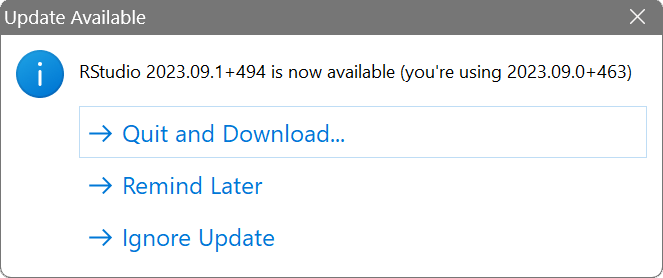
5.3 Actualización de paquetes
Para actualizar los paquetes desde RStudio, se ingresa por el menú “Tools”, se elige “Check for Package Updates…”, con lo cual aparece una ventana en la que se muestran los paquetes para los cuales hay actualizaciones disponibles, detallando la versión instalada y la versión disponible; se hace clic en el botón Select All, para seleccionar todos los paquetes, y seguidamente se hace clic en el botón Install Updates. Es posible acceder directamente a la ventana de actualizaciones presionando el botón Check for package updates 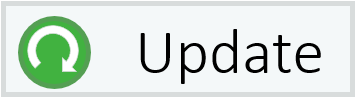 , que aparece en la pestaña “Packages”, la cual está ubicada por defecto en la ventana inferior derecha de RStudio.
, que aparece en la pestaña “Packages”, la cual está ubicada por defecto en la ventana inferior derecha de RStudio.
Aunque algunos de los paquetes que aparecen en la lista puedan resultar poco familiares, estos probablemente fueron instalados conjuntamente con otros paquetes por requerirse para su adecuado funcionamiento. Es recomendable, por tanto, realizar todas las actualizaciones disponibles.
En el Anexo A se ilustra cómo actualizar un lote de paquetes, lo cual es requerido cada vez que se presentan cambios menores (minor) o mayores (major) entre las versiones de R.